Wie man eine Facebook Messenger Chatbot Social Media Examiner erstellen
Wünscht Ihr Unternehmen mehr mit Facebook Messenger zu tun?
Facebook Messenger Chatbots können Ihre Anhänger Antworten auf häufig gestellte Fragen und mehr helfen.
In diesem Artikel werden Sie entdecken, wie eine Facebook-Messenger chatbot für Ihr Unternehmen einzurichten.
Wie ein Facebook Messenger Chatbot von Sally Hendrick auf Social Media Examiner erstellen.
Warum ein Chatbot für Facebook Messenger?
Facebook jetzt können Sie Messenger Chatbots auf Ihr Unternehmen Seite installieren. Chatbots ermöglicht es Ihnen, ein automatisiertes Gespräch mit Menschen zu haben, die auf Ihrem Facebook Messenger klicken, um einen Dialog zu starten.
Eine Reihe von Menüs oder Keywords führt die Kunden auf die nächsten Schritte, die Zeit und die Beseitigung der frivol-Anfragen zu speichern, die Verkäufe nicht führen. Es ist eine einfache Möglichkeit, Menschen zu ermöglichen, mit Ihrem Unternehmen zu interagieren Tickets für eine Veranstaltung zu kaufen, Wegbeschreibungen erhalten, sehen Sie ein Menü, einen Termin einrichten oder eine gemeinsame Frage stellen.
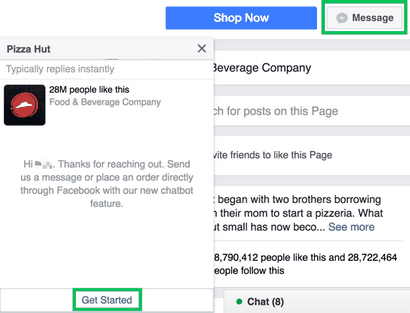
Eine automatische Responder können Sie antworten sofort auf Benutzer mit Anweisungen, was neben oder mit Informationen über Ihr Unternehmen zu tun.
Sie können eine künstliche Intelligenz bieten mit Trigger erstellen, die Sie definieren. Sie Bot kann mit Textblöcken reagieren, die einzuengen die Wege helfen, für die Nutzer Antworten auf nehmen zu bekommen.
Wie es funktioniert auf einer Seite
Die Denver Broncos Facebook-Seite verwendet eine Kombination aus einer einfachen Menü-basierte Bot und eine Komponente mit künstlicher Intelligenz. Wenn Sie auf die Schaltfläche Nachricht auf ihrer Seite klicken, öffnet sich ein Facebook-Messenger-Fenster. Klicken Sie von innen Messenger loszulegen.
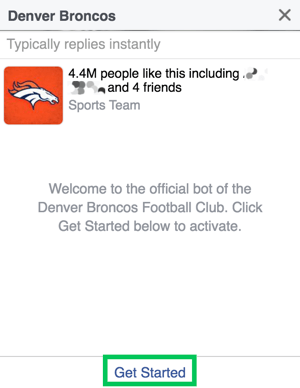
Klicken Sie auf Erste Schritte eine automatische Konvertierung in Facebook Messenger zu beginnen.
Die Seite reagiert mit verschiedenen Optionen zur Auswahl. Wenn Sie für die tägliche Zusammenfassung registrieren möchten, klicken Sie auf „Ja. Das ist wahr.“Wenn nicht, klicken Sie auf‚Nein, danke.‘Sie werden dann ein zweites Menü sehen, je nachdem, welche Antwort Sie gewählt haben. Von hier aus können Sie Ihre Abonnements oder erhalten Sie eine Liste von AI Bot verwalten weiter zu interagieren Befehle.
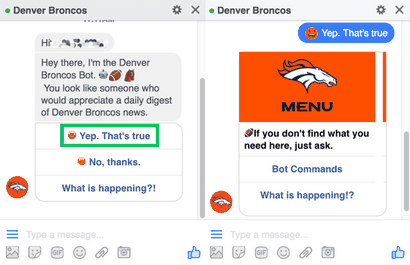
Der Denver Broncos chatbot fordert Benutzer für ihre tägliche Zusammenfassung anmelden.
Wenn Sie eine Nachricht in das Textfeld eingeben beginnen stattdessen einen Menüpunkt auszuwählen, die künstliche Intelligenz Bot antwortet mit einer Liste von Schlüsselwörtern können Sie versuchen.
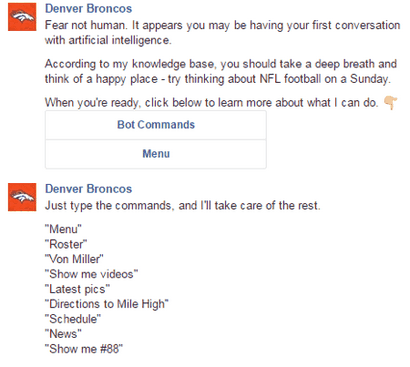
Direkte Nutzer zu behandelnden Themen von Ihren Messenger Auto-Responder.
Zum Beispiel der Eingabe von „news“ gelingt Sie zu einer Schnellantwort-Nachricht ( „Nur eine Sekunde, ich bin auf der Suche, dass bis ...“), gefolgt von einer Galerie von Bildern Broncos Nachrichten-Inhalte im Web zu sehen.
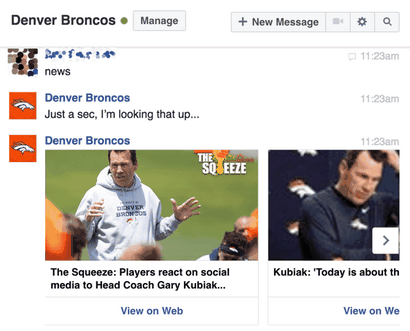
Dieser Messenger chatbot Gespräch zeigt ein Beispiel für eine schnelle Antwort und Galerie Antwort.
Vorteile für Ihr Unternehmen
Möchten Sie das Gespräch mit dem Kunden von Ihrer Facebook-Seite zu starten, anstatt zu warten, bis sie zu Ihnen kommen? Facebook können Sie das tun. Sie können E-Mail-Adressen und Telefonnummern aus dem Teilnehmerliste in eigenem Facebook-Publikum laden. Entmutigen Spam, Gebühren Face eine Gebühr diesen Service zu nutzen. Anschließend können Sie eine Nachricht direkt von Ihrer Seite an das Publikum senden Sie erstellt.
# 1: Erstellen Sie ein Chatbot
Tools wie Chatfuel. Botsify. und OnSequel lassen Sie eine chatbot ohne komplizierte Programmierung erstellen.
Dieser Artikel führt Sie durch, wie Chatfuel verwenden, um einen freien chatbot auf einem Menü basiert erstellen systemthat Sie vorzuwählen. Benutzer sehen Optionen werden sie klicken können, die ihnen durch die Menüs führen Sie erstellt haben.
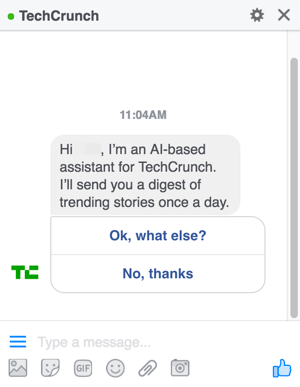
Wenn Sie Ihren Facebook Messenger chatbot entwerfen, geben Sie Optionen Benutzer sie durch Ihre Menüs, um zu helfen.
Bevor Sie einen chatbot erstellen, lassen Sie uns einige Definitionen der Merkmale gehen werden Sie begegnen.
Ein Block enthält eine oder mehr Karten (Nachrichten). Mehrere Karten können in einem Block zur gleichen Zeit geliefert werden. Sie können eine Schaltfläche auf dem Boden einer Karte fügen Sie eine URL, um den Benutzern eine Telefonnummer zu anrufen, klicken Sie auf und Facebook hinterlassen, oder einen neuen Block mit einer neuen Karte oder Karten zu öffnen.
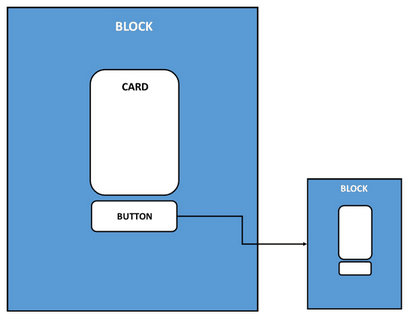
Dies ist eine visuelle Darstellung der Platzierung von Blöcken, Karten und Tasten in einem chatbot.
Die Arten von Karten zur Verfügung stehen Galerie, Textkarte, ein Bild oder Plug-in:
Um einen chatbot mit Chatfuel zu erstellen, setzen Sie zuerst ein Chatfuel Konto. Nachdem Sie sich in Ihrem Facebook-Konto. klicken Sie auf das Pluszeichen eine neue chatbot zu starten.
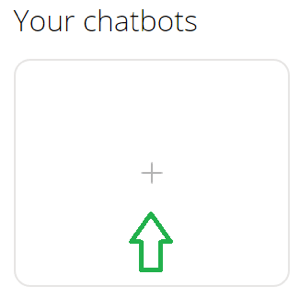
Starten Sie ein neues chatbot auf Chatfuel.
Als nächstes wählen Sie eine Vorlage bearbeiten oder eine leere chatbot von Grund auf neu zu erstellen. Geben Sie einen Namen für die chatbot in das Textfeld ein und klicken Sie auf die rote einen Chatbot Schaltfläche erstellen, es zu schaffen.

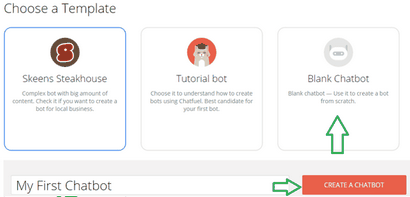
Wählen Sie eine Chatfuel Vorlage oder eine leere chatbot erstellen.
Auf der nächsten Seite klicken Sie auf Connect to Facebook.
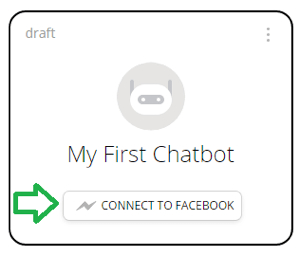
Klicken Sie auf Verbindung zu Facebook.
Wählen Sie einen vorhandenen Face Business-Seite oder eine neue Seite erstellen, wo der Bot befinden wird.
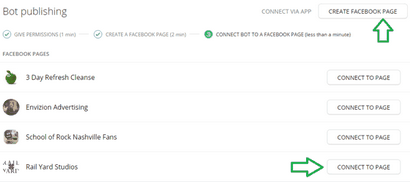
Wählen Sie eine Facebook-Seite zu Ihrem Chatfuel chatbot verbinden.
Klicken Sie nun in der Seitenleiste im Menü Erstellen den Aufbau Ihrer chatbot zu starten.
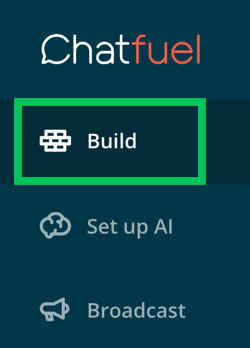
Klicken Sie in Erstellen Chatfuel der Sidebar-Menü.
Die Standard-Begrüßungsnachricht ist auf einer Textkarte; es ist das erste, was Benutzer sehen, wenn sie Ihre Messenger eingeben. Sie können diesen Text Karte halten, fügen Sie ein anderes, um es (wie ein Bild), oder mit einer der anderen Optionen beginnen zur Verfügung, wie eine Galerie oder Plugin.
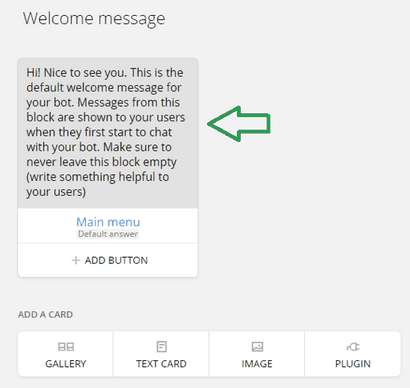
Dies ist Chatfuel des Standard-Begrüßungsnachricht.
Geben Sie die Eigenschaften der Karte, die Sie ausgewählt haben. Fügen Sie auch Tasten auf die Karte, dass die Nutzer die nächste Aktion wie erhalten eine Telefonnummer nehmen klicken können, besuchen Sie eine URL oder einen neuen Block zu öffnen.
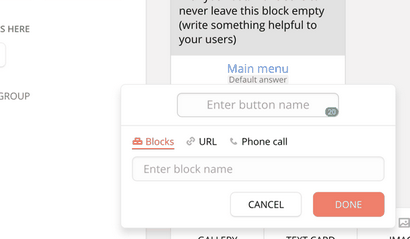
Fügen Sie Schaltflächen, um Ihre Karte in Chatfuel.
Die Standardantwort ist der Block im Hauptmenü-Taste angezeigt, wenn Sie beginnen. Chatfuel können Sie die Nachricht ändern, die Ihre erste Reaktion, nachdem der Benutzer etwas fragt sein wird. Sie können entweder den Text ändern oder einen benutzerdefinierten Block erstellen anstelle der Standardantwort hinzuzufügen.
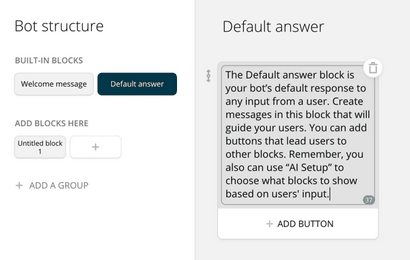
Sie können die Standardantwort in Chatfuel ändern.
Wenn Sie einen neuen Block zu erstellen. Klicken + Block hinzufügen.
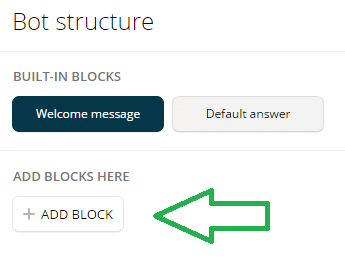
Klicken Sie auf + Block In einen neuen Block in Chatfuel hinzuzufügen.
Ein neuer Bildschirm wird das erscheinen können Sie frisch mit neuen Karten starten und den Benutzer nach unten einen neuen Weg buttonsto zu senden.
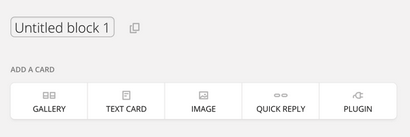
Hinzufügen neuer Karten und Knöpfe auf Ihre chatbot.
Sobald Sie mit Ihrem Bot zufrieden sind, klicken Sie auf Test Dieser Chatbot Ihre Arbeit zu speichern.
Klicken Sie auf Test Diesen Chatbot Ihre Chatfuel bieten zu speichern.
Testen Sie Ihre Chatfuel chatbot in Facebook Messenger.
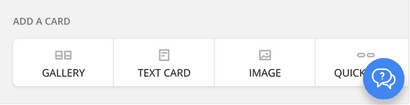
Klicken Sie auf das Hilfe-Symbol in der Chatfuel Armaturenbrett, wenn Sie auf ein Problem stoßen.
# 2: Fahren Sie Kunden auf Ihre Chatbot
Sobald Sie Ihre erste automatisierte chatbot erstellt haben, getestet, und wissen, dass es ordnungsgemäß funktioniert, wird die Änderung Call-to-Action-Schaltfläche auf Ihrer Facebook-Seite Nachricht senden Besucher auf Ihre chatbot zu fahren.
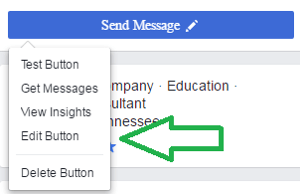
Bearbeiten Sie die Call-to-Action-Schaltfläche auf Ihrer Facebook-Seite.
Sie können auch durch Greifen der URLof Ihrer Messenger bezahlte Werbung auf diesen Aufruf zum Handeln direkt.
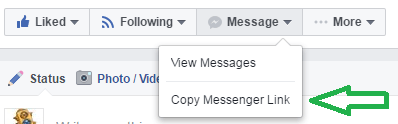
Suchen Sie den Link für den Messenger Ihrer Facebook-Seite.
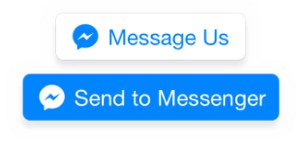
Häufig gestellte Fragen zur Chatbots
Was passiert, wenn der Benutzer wünscht, eine andere Auswahl zurück und wählen gehen?
Im Textfeld, in dem Benutzer ihre Nachricht an Sie schreiben, gibt es drei Linien eine Menüleiste darstellt. Die Elemente des Bot wird in diesem Menü enthalten sein. Benutzer können entweder auf einen bestimmten Block zurück oder Restart Bot wählen, um Ihre Begrüßungsnachricht zurück zu gehen.
Wenn der Benutzer zu meinem Messenger geht, geschieht nichts. Was als nächstes?
Manchmal ist eine Nachricht schon da, der sagt „Erste Schritte“. In diesem Fall muss der Benutzer auf diese Schaltfläche klicken, um zu beginnen.
Was passiert, wenn der Benutzer nicht sieht, und noch Fangen Sie an nichts passiert?
Was passiert, wenn jemand nicht die Antworten bekommen sie von der chatbot wollen? Werden wir reagieren können?
Die Schönheit der Schaffung eines automatisierten Responder ist, dass man jederzeit mit einer persönlichen Mitteilung zu lassen Benutzer wissen einspringen kann es jemand hinter dem Bot und dass du da bist Fragen persönlich zu beantworten.
Einrichten ist ein chatbot ausschließen Sie nicht von Ihrem Messenger für Nachrichten überprüft, aber es kann Ihnen Zeit mit einem einfachen Menü speichern für Menschen zu folgen.

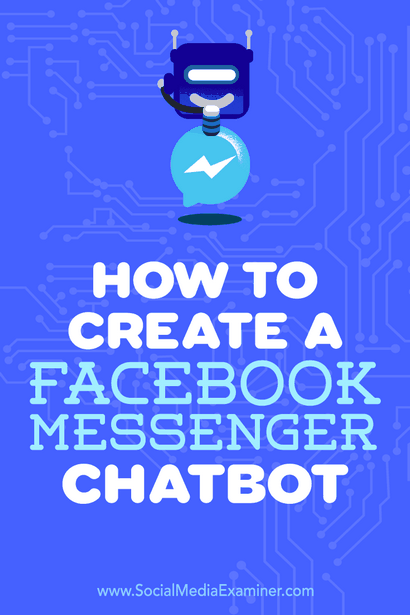
Wie ein Facebook Messenger Chatbot von Sally Hendrick auf Social Media Examiner erstellen.